Автоматично попълване клетки в Excel
Автоматично попълване клетки в Excel. Работа в Excel може да отнеме, ако не се използват вградени функции, които го правят много по-лесно да се работи с таблици много време. Редица операции, трябва да се повтори няколко пъти, и това отнема много време и усилия. За автоматизиране на такива процеси, разработчиците са въвели в програмата много удобна функция, наречена AutoComplete клетки в Excel.
Автоматично попълване на клетки в Excel
Вземете за пример, и да създадете списък с данни vExcel месечно. Аз ясно ще ви покаже как да се автоматизира такъв списък, и в този пример, можете да създадете свои списъци вече.
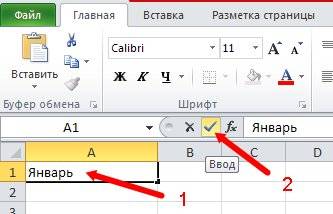
Сега поставете курсора на мишката върху долния десен ъгъл на клетка A1. където има малък квадрат.

Показалецът на мишката трябва да се промени с бял кръст на малък черен кръст. След като това се случи, натиснете левия бутон на мишката и без да го освобождава, преместете показалеца на клетка A12. Трябва да имате нещо, което е такова рамка.

Веднага след като отпуснете бутона на мишката, на избраните клетки, пълни с имената на месеца.

Сега нека да се опитаме да създадете списък с данни vExcel дата.

Както vExcel номерирани линии
Ако просто искате колона брой ред. след това да напишете в броя на клетките 1 и маркирайте областта от клетки с помощта на манипулатора за запълване и въведете Ctrl (на клавиатурата). Чрез натискане на клавиша Ctrl. ви даде команда, за да се увеличи броят по един.

По същия начин, можете да преброиш колоните vExcel.
Как да посочите списък с нечетни или четни числа
- За този запис D3 в броя на клетките (например - 1), и D4 в клетка - брой - 3.
- Маркирайте клетките D3 и D4.
- След това задайте на курсора на мишката върху дръжката на запълване (на малката черна площад в долния десен ъгъл).
- Задръжте натиснат клавиша Ctrl. Избор да пропуснат D12 клетки.

- В резултат на това, вие имате списък с нечетни номера.

Как да създадете своя списък с функция за автоматично довършване
За да създадете персонализиран Попълване списък, направете следното:
- Влезте в менюто - Инструменти - Настройки - Списъци -
- голям десен поле въведете нов списък с натискане на клавиша Enter след въвеждане на всеки елемент;
- кликнете върху бутона - Добавяне - (Добавяне);
- бутон за затваряне прозорец - дъб.
- На лентата - File - Preferences - Advanced - списъци Бутон за редактиране ...

- голям десен поле въведете нов списък с натискане на клавиша Enter след въвеждане на всеки елемент;
- бутон за затваряне прозорец - ОК -.

Сега можете да използвате за автоматично попълване клетки влизат в списъка си.

Ако не разполагате с авто-маркер (малката черна площад в долния десен ъгъл на полето за избор), тогава:
Влезте в менюто - Инструменти - Настройки - Отиди в началото на раздела - Настройки - и проверка на плъзгането клетки.
На лентата - File - Preferences - Advanced - и поставете отметка в полето за Enable пълнене дръжка и плъзнете клетките.

Сега, мисля, че лесно ще се справи с автоматично довършване клетки.